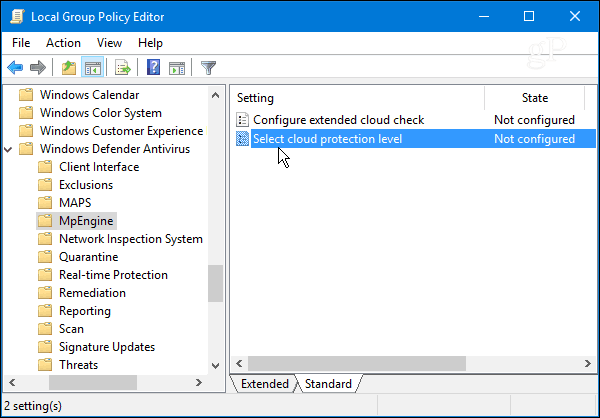3 инструмента, които да ви помогнат да откриете и споделите страхотно съдържание: Проверка на социалните медии
Инструменти за социални медии / / September 26, 2020
 Търсите ли по-добри начини да намерете ново и интересно съдържание за споделяне?
Търсите ли по-добри начини да намерете ново и интересно съдържание за споделяне?
Намира време за четете и споделяйте интересно съдържание битка?
В тази статия очертавам 3 инструмента, които ще ви помогнат да намерите и споделяте страхотно съдържание, като същевременно ви спестяват ценно време.
# 1: Абонирайте се за блогове, използвайки Feedly
Публикациите в блога могат да бъдат чудесен източник на съдържание, но отнема време да посетите всеки блог и да проверявате за нови публикации всеки ден. Абонирайте се по имейл и получавате твърде много имейли или те може да не пристигнат в подходящо време, за да ги прочетете. Това прави RSS четец ценна инструмент за куриране.
Google Reader е широко приет от кураторите на съдържание, но Google оттегля този продукт на 1 юли.
Идеален заместител е Хранително, което ви позволява лесно да получавате, организирате, четете и споделяте съдържание от любимите си блогове.
С Feedly най-новото съдържание от всеки блог, за който сте абонирани, се добавя всеки път, когато го отворите. Feedly гарантира, че виждате ново съдържание и предоставя централно място за четене и споделяне от него.
Характеристика:
- Използвайте Feedly за настолни компютри и мобилни устройства - Можете да използвате Feedly от вашия работен плот и Android, Apple iOS и Kindle мобилни устройства.
- Интегрирайте Feedly с буфер - Вместо да споделяте цялото си съдържание едновременно, Буфер ще разпространи публикацията в предварително конфигурирани времена.
- Организирайте изгледи на публикации според вашия стил на четене - Има някои отлични опции за конфигуриране, които ви позволяват да преглеждате публикации по начина, който най-добре ви подхожда. Можете да групирате публикации в блогове в различни категории, да сканирате обобщение на публикациите, да преглеждате пълните публикации, да записвате публикации на опашка за по-късен преглед или да маркирате статии, за да можете да ги намерите по-лесно в бъдеще.
- Намерете нови емисии - А фураж е съдържанието на блог, за който сте абонирани. В Feedly можете да търсите нови емисии по категории, като въвеждате URL адреса на емисията или като търсите с ключови думи.
- Възползвайте се от интеграцията на Pinterest - Можете да фиксирате изображения директно към вашия Табла Pinterest отвътре Feedly.
-
Вземете подбрани статии- Можете да включите или изключите тази функция. Когато е включен, Feedly автоматично ще откроява популярни статии.
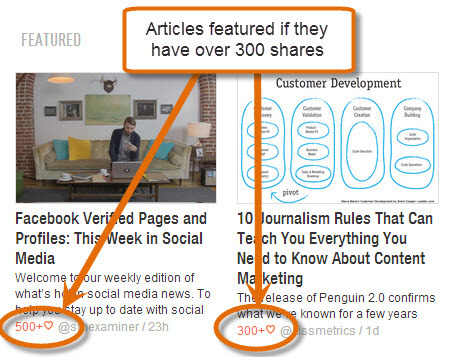
Статиите могат да бъдат представени в горната част. Те ви показват статии от блогове, за които сте се абонирали, които са били споделяни много в социалните медии.
Настройвам
Преди 1 юли ще ви е необходим акаунт в Google Reader, за да използвате Feedly; ако нямате акаунт в Google Reader на този етап, изчакайте до 1 юли и се регистрирайте директно в Feedly.
Засега, когато за първи път инсталирате Feedly, той се свързва с вашия акаунт в Google Reader и импортира текущите ви емисии. След 1 юли можете да използвате Feedly като самостоятелно приложение.
След като инсталирате Feedly, сте готови да го направите добавете емисии от любимите си блогове. За да добавите нова емисия, изберете опцията „Добавяне на съдържание“ и въведете URL адреса на емисията, заглавие или #topic.
Потърсихме блога на Jay Baer Убедете и конвертирайте.
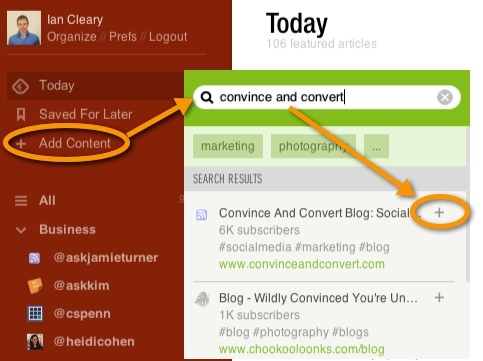
Когато Feedly намери блога, който искате, щракнете върху бутона „+“, за да го добавите към вашата Feedly емисия.
Когато добавяте емисия, ще бъдете помолени да направите основна конфигурация, която да ви помогне да идентифицирате емисията със заглавие. Полезен съвет, споделен от Кристи Хайнс, е да назовете емисията с Twitter адреса на лицето / компанията, която предоставя съдържанието така че не е нужно да търсите адреса им в Twitter всеки път, когато споделяте нещо.
В допълнение към наименуването на емисията, можете също да я категоризирате. Това ви позволява организирайте блогове в потребителски категории като лични и бизнес.
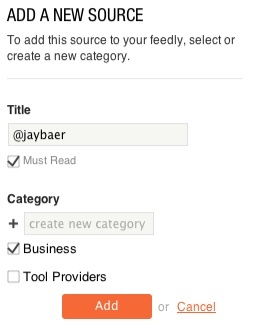
След като се абонирате за селекция от блогове, ето как може да изглежда основният ви изглед.
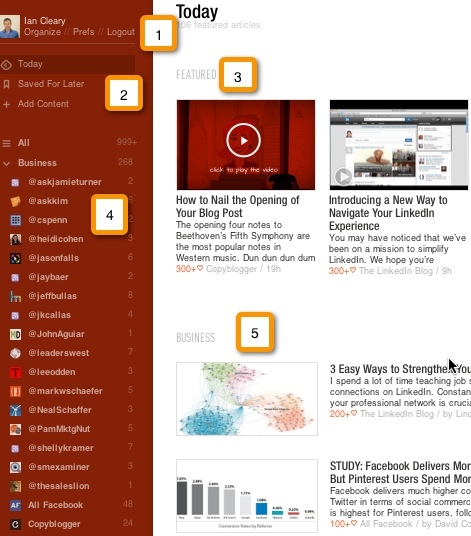
- На изображението по-горе, до 1 са опциите за управление на вашите предпочитания и избор на дисплей. Изгледът, който избрахме, е Днес, който показва последните публикации от текущия ден.
- Освен 2 са опциите, които ви позволяват да маркирате съдържание, за да го прочетете по-късно или да запазите. Можете също да добавите нови емисии от тази област.
- Освен 3, раздела Featured ще покаже приоритетни елементи за вашето внимание.
- Освен 4 можете да видите списък с всички емисии, за които сте се абонирали, сортирани в категориите, които сте създали.
- Освен 5 можете да видите най-новото съдържание от всеки блог, също сортирано по категории.
За да видите отделна публикация в Feedly, щракнете върху заглавие на блог от лявата страна на екрана и най-новата публикация ще се покаже от дясната страна на екрана:
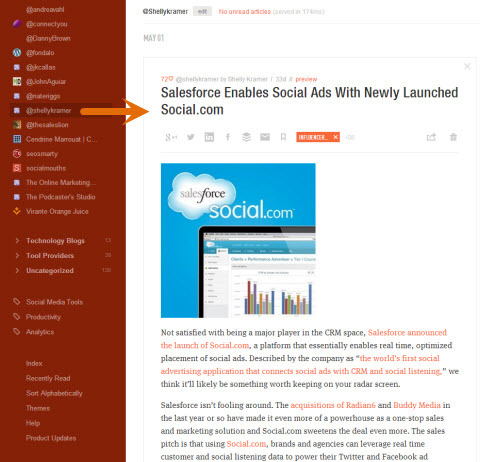
В края на всяка публикация можете споделяйте, като използвате различни опции за споделяне.

Показаните икони са както следва:
Google+, Twitter, LinkedIn, Facebook, Буфер, изпратете на имейл, маркирайте, за да го прочетете по-късно, добавете етикети за идентифициране на съдържанието, препращане към други източници като Evernote, Instapaper, Джоб или Много вкусенили изтрийте елемента от вашата емисия.
Ползи
Feedly ви помага:
- Организирайте съдържанието си за да можете да консумирате съдържание по-бързо.
- Управлявайте и четете съдържанието на любимите си блогъри от централна платформа.
- Четете съдържание, докато сте в офиса или навън и за вашия Подвижен устройство.
- Запазете и архивирайте ценно съдържание към които може да искате да се обърнете на по-късен етап.
Обобщение
Да се изградете взаимоотношения с влиятелни лица във вашата индустрия и към осигурете добро съдържание за вашите последователи, трябва да станете организирани и ефективни с четенето и споделянето на вашето съдържание. Feedly предоставя чудесно решение за намиране, четене и споделяне на подходящо съдържание предоставен във формат RSS и работи добре за настолни и мобилни потребители.
# 2: Проследявайте новини за хората във вашата мрежа с помощта на Newsle
Newsle ви предупреждава, когато хората, които следвате, се споменават в статии онлайн. Можеш проследявайте хора във вашата мрежа, журналисти и хора, с които не сте свързани.
Характеристика:
- Следете новините за хората от вашите мрежи Twitter, Facebook и LinkedIn.
- Намерете и следвайте новини за хора или марки, които са подобни на друг човек. Ако ти следвайте Нийл Пател и имате интерес към технологични стартиращи компании, тази функция ще ви покаже хора, които имат подобни интереси като Нийл.
- Намерете и следвайте новини за популярни хора или марки. Търсете лица, които в момента са в тенденция по категории. Например можете да филтрирате за бизнес, технологии или автори.
- Намерете и следвайте новини за най-известните хора или марки. Това ви позволява да филтрирате по същите категории като в тенденция, но показва лица и марки с висок медиен профил; например Маргарет Тачър, Мариса Майер или Ню Йорк Таймс.
- Намерете статии, публикувани от журналисти ти следваш.
- Намерете новини за вас. Кликнете върху Мен в горната част на страницата, за да видите статии за себе си за лесно управление на репутацията.
- Получавайте сигнали по имейл когато се публикуват новини за вас или хората, които следвате, или когато журналистите, които следвате, публикуват нова статия.
Настройвам
Вземете обучение по маркетинг в YouTube - онлайн!

Искате ли да подобрите ангажираността и продажбите си с YouTube? След това се присъединете към най-голямото и най-доброто събиране на маркетингови експерти в YouTube, докато те споделят своите доказани стратегии. Ще получите поетапни инструкции на живо, фокусирани върху Стратегия на YouTube, създаване на видеоклипове и реклами в YouTube. Станете маркетинговият герой на YouTube за вашата компания и клиенти, докато прилагате стратегии, които дават доказани резултати. Това е онлайн обучение на живо от вашите приятели в Social Media Examiner.
КЛИКНЕТЕ ТУК ЗА ПОДРОБНОСТИ - ПРОДАЖБАТА ПРИКЛЮЧВА НА 22-И СЕПТЕМВРИ!За да настроите Newsle, трябва свържете се с поне една от тези социални мрежи: Twitter, Facebook и / или LinkedIn.
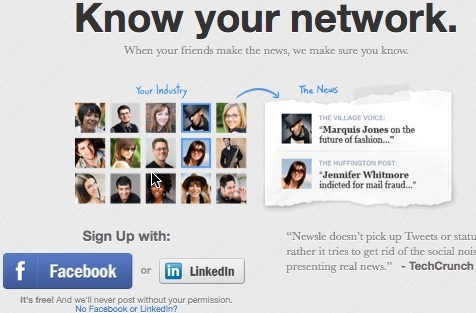
След като се свържете, Newsle ще премине през хиляди големи онлайн новинарски магазини, за да извлече истории, свързани с вашите мрежови връзки.
В следващия пример бяха взети статии от Джини и Джон, защото и двамата са ми приятели във Facebook. В горната част на изображението можете изберете множество начини за филтриране и преглед на подробности за статията:
- Приятели - Прегледайте споменаванията за новини за директни връзки (приятели)
- Приятели на приятели - Ако вашите приятели използват Newsle, можете да видите новини за техните приятели. Не виждам голяма стойност в тази опция и когато се опитате да я активирате, Newsle ви принуждава да поканите приятелите си в Newsle, така че това може да не е опция, която смятате.
- Всички - Новини се споменават както за Приятели, така и за Приятели на Приятели.
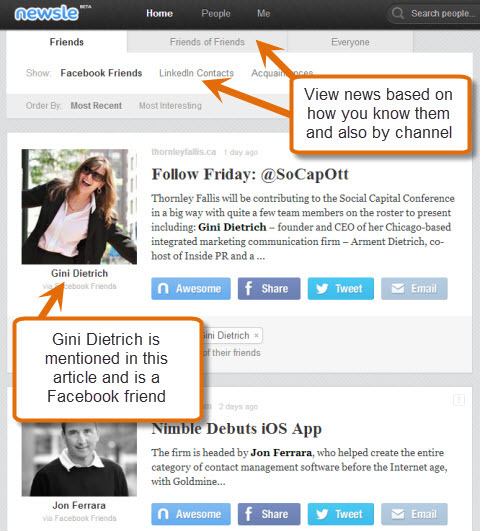
Преглеждайте новините според връзката, която имате с хора (приятели, приятели на приятели) и от канала, с който сте свързани с тях (Facebook, LinkedIn).
Когато видите новина за някой, когото следвате, можете да посочите, че е страхотен, можете да го споделите в избраната от вас социална мрежа или да го изпратите по имейл на колега.
Можете също проследявайте хора, с които не взаимодействате в социалните медии за да можете да сте в течение на това, което правят. Това е чудесен начин да проследете конкуренцията си.
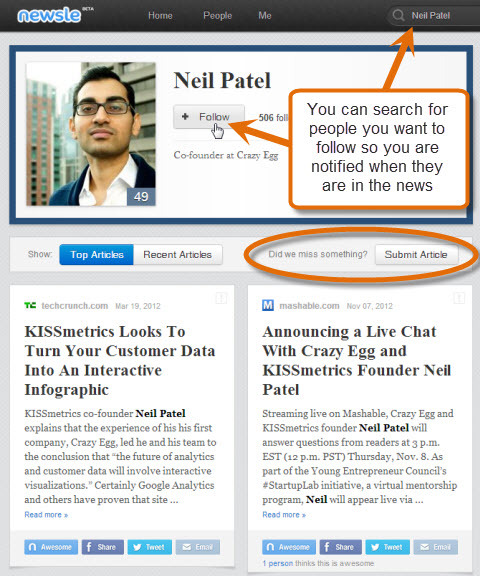
Просто извършете търсене на името им в Newsle и когато ги намерите, щракнете върху Follow, за да проследите споменаването на новини за тях. Ако има статии, за които сте запознати, които не са включени в настоящия им списък със статии, можете да изпратите статия за включване.
В екрана с настройки можете изберете колко често да получавате известия по имейл за новини за вас или хората, които следвате.
Щракнете върху Разширени настройки за мен, за да определите как се обработват новините за вас.
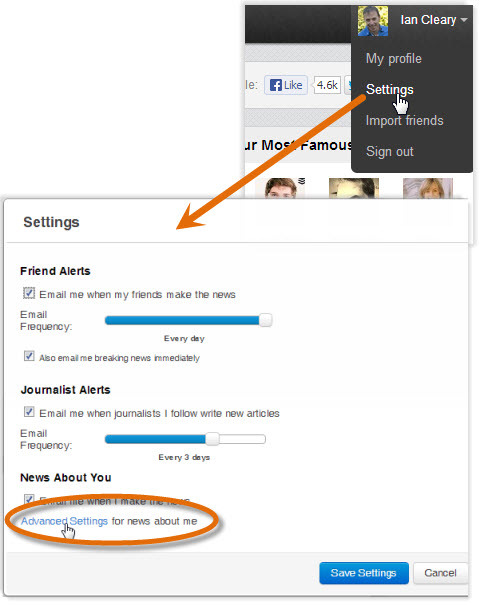
От тук можете одобрявайте, изтривайте или туитвайте статии за вас както са намерени, и предлагат нови статии, които все още не са в списъка на Newsle.
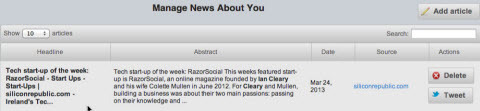
Функцията Добавяне на статия изисква известна работа и не всички статии, които добавих, бяха показани в списъка. Докато изграждате последователи в Newsle, ще искате уверете се, че всички статии за вас са взети така че вашите последователи и / или мрежови връзки да бъдат уведомявани за тях.
Обобщение
Когато ти споделяйте съдържание за други, ще откриете, че помага изграждане на взаимоотношения с тях. Newsle е много полезен, ако искате проследете кога вие, вашите мрежови връзки и хора, които искате да следвате, са в новините, или ако журналисти, които са полезни за вашия бизнес, публикуват нови статии.
Все още има необходима разработка за завършване на функционалността в Newsle, но си струва да се използва в сегашния си вид.
# 3: Създаване и проследяване на дъски с помощта на Scoop.it
Scoop.it е инструмент за подбор на съдържание, който ви позволява създайте дъска по тема и добавете свързано съдържание към дъската. След това хората могат да следват дъската ви, а вие от своя страна следвайте бордовете на други хора по различни теми подходящи за това, което ви интересува.
На Scoop.it можете намерете хора, които непрекъснато добавят наистина добро съдържание към своите дъски. Тези дъски са чудесен източник за намерете съдържание, което да споделите с приятели или последователи.
Характеристика:
- Създавайте табла около теми - Можете да създадете до 5 дъски на безплатния план и да добавите към тях съдържание, което намерите в мрежата.
- Следвайте дъски около теми - Следвайте форумите по теми, които са от значение или представляват интерес за вас, и проследявайте всяко ново съдържание, добавено към тези форуми.
- Предложете съдържание за дъски - Ако имате страхотно съдържание, което е от значение за конкретна дъска, можете да го предложите на собственика, което може да ви помогне да популяризирате собственото си съдържание.
- Добавете съдържание, като използвате маркера - Можете да инсталирате бутон в браузъра си, така че да можете да извличате съдържание директно на дъската от браузъра си.
- Създайте бюлетин с дъска - Можете да вземете съдържанието на дъска и с едно щракване на бутон да създадете бюлетин. Scoop.it се интегрира с MailChimp така че можете да изпратите бюлетина директно до абонатите си или да експортирате съдържанието на бюлетина и да го използвате в друга програма за електронна поща.
Настройвам
Когато се регистрирате в Scoop.it, можете използвайте данните си от Twitter, Facebook или LinkedIn. Ако не искате да свързвате акаунта си с някоя от социалните си мрежи, можете също използвайте вашия имейл адрес.
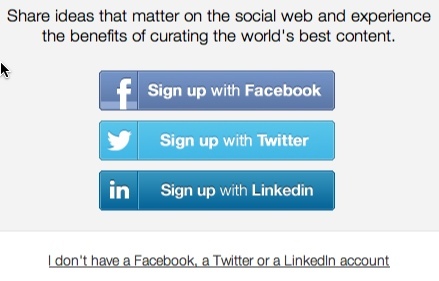
След това ще бъдете помолени да създадете първата си дъска. Докато въвеждате ключовите думи за вашата дъска, Scoop.it предлага предложения за елементи, които да добавите, което ще ви помогне да откриете ново съдържание.
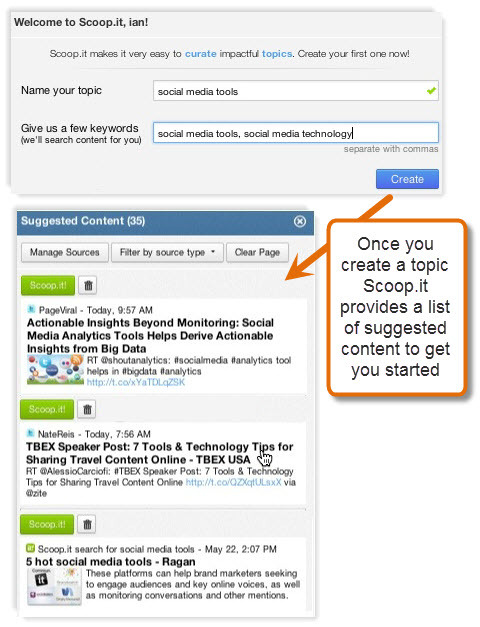
Когато намерите елемент, който искате да споделите, добавете съдържанието към дъска и добавете вашата информация (описанието защо добавяте съдържанието).
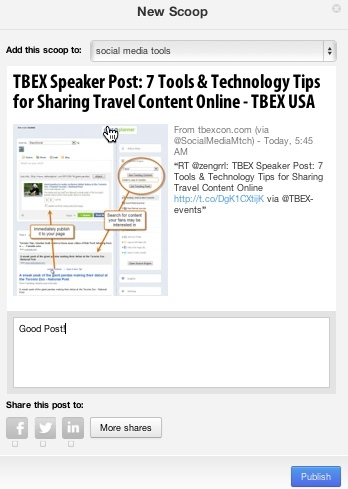
След като добавите няколко бита съдържание към дъската си, ето как изглежда:
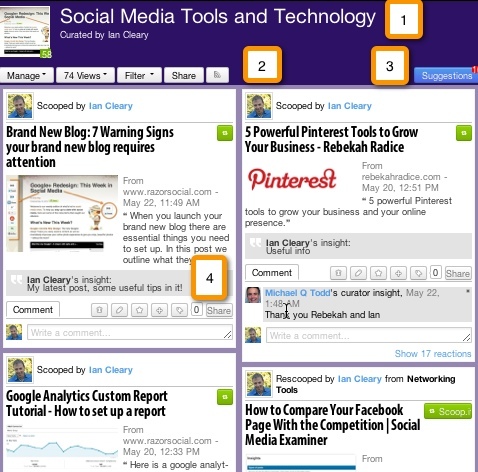
Ето повече за изображението по-горе:
- До 1 е името на дъската и името на куратора.
- Освен 2 са налични различните опции за управление на вашата дъска. В тази област можете да изпратите таблото до бюлетин, да видите основни статистически данни за това колко хора са разгледали дъска, филтрирайте дъската допълнително по ключова дума, споделете дъската или добавете дъската към приложение за четене, като например Хранително.
- До 3 има син бутон, който ви позволява да разгледате предложения за дъската.
- Освен 4 са опциите за редактиране на елемент от дъската. Можете да изтриете, редактирате прозрения / тагове, да маркирате този елемент със звезда, да преместите елемента в друга част на дъската, да маркирате елемента на дъската и да споделите елемента на дъската.
Ако искаш намерете други дъски, които да следвате, можеш извършете търсене въз основа на ключови думи или можете преглед на табла от конкретни хора. По-долу е показана колекция от дъски от Michael Q Todd.
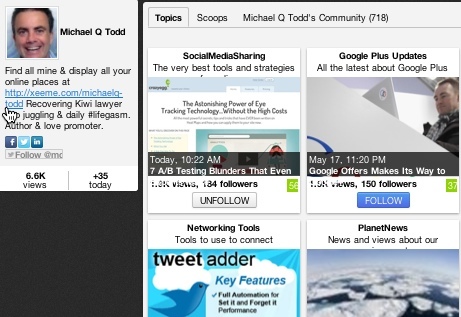
Обобщение
Scoop.it предоставя чудесен начин за намиране, проследяване и споделяне на страхотно съдържание. Ако взаимодействате редовно на Scoop.it, ще го направите изградете мрежа от хора, които ще намерят чудесно съдържание за вас.
Финални мисли
Маркетингът в социалните медии отнема много време, но също така е потенциално много ценен. И ако искате да имате успех в социалните медии, наистина трябва споделяйте страхотно съдържание от други хора заедно със съдържанието ви. Но трябва уверете се, че това не ви отнема твърде много време.
В тази статия посочихме 3 решения, които да ви помогнат следете новото съдържание и лесно го споделяйте.
Какво мислиш? Как използвате някой от инструментите, споменати по-горе? Имате ли други инструменти, които използвате? Оставете вашите въпроси и коментари в полето по-долу.


![Конфигуриране и четене на RSS канали в Outlook 2007 [Как да правя]](/f/5fb7827fed189e741f7c289b0bab044c.png?width=288&height=384)